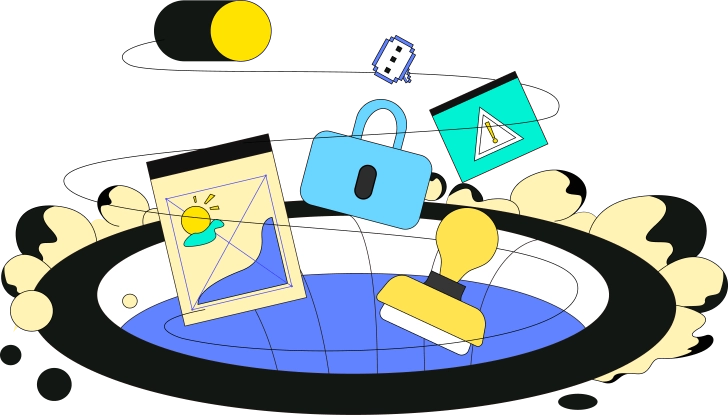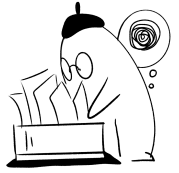FAQs sobre UPDF para IOS e Android
-
Como instalo o aplicativo UPDF iOS?
Clique aqui para instalar o aplicativo UPDF iOS App..
Ou vá até a App Store, procure por "UPDF" para encontrar o aplicativo. Em seguida, toque no botão "OBTER" e depois no ícone Cloud para baixá-lo. Isto iniciará automaticamente o instalador e colocará o ícone UPDF em sua página inicial, uma vez instalado. -
O UPDF é gratuito para iOS?
Para usuários do iOS, o UPDF oferece uma versão gratuita que requer o login na conta, mas apresenta quatro restrições na utilização em dispositivos da Apple.
1. Os usuários gratuitos não têm acesso à opção de configurar bloqueio por senha (Passcode e FaceID).
2. A digitalização de mais de 5 fotos não é permitida para os usuários.
3. O número máximo de arquivos que os usuários podem manter no Espaço Seguro do UPDF é de 10 arquivos
4. Usuários gratuitos têm acesso a 1 GB de UPDF Cloud e podem fazer upload de arquivos de até 10 MB cada; já os usuários pagos contam com 10 GB de UPDF Cloud e podem fazer upload de documentos de até 2 GB cada no máximo.
Para utilizar as funções mencionadas acima, é necessário fazer upgrade de sua conta. Após a atualização, o UPDF poderá ser utilizado integralmente em todas as quatro plataformas. -
Como atualizar para membro do UPDF?
Ao acessar sua conta no UPDF, abra as "Preferências", clicando no avatar no canto superior esquerdo. Procure o ícone "Fazer Upgrade para Pro" e toque nele. Continue a selecionar o plano que mais se adequa a sua necessidade. -
Como importar arquivos para o UPDF no iOS?
A importação de arquivos de vários locais é super fácil com o UPDF. Tudo que você precisa fazer é clicar no botão + e selecionar a fonte - Fotos, Arquivos, ou de seu computador através da mesma rede Wi-Fi. Por favor, leia o Guia do Usuário do UPDF para iOS para instruções passo-a-passo. -
Posso importar meus arquivos do iCloud Drive?
Sim, uma das opções de importação de arquivos suportadas pelo UPDF para iOS é o iCloud Drive. Use a opção de importação de arquivos para acessar este recurso. Você pode selecionar os arquivos do iCloud Drive e eles serão importados para o UPDF, de onde você pode facilmente copiá-los, transferi-los e gerenciá-los, além de realizar outras ações. -
Como faço para editar um arquivo PDF?
O UPDF para iOS permite que você escreva em cima de arquivos PDF usando ferramentas de anotação como a Ferramenta Caneta. Você pode escrever à mão livre, marcar textos, fazer um círculo em seções importantes e assim por diante. Você não será capaz de editar o conteúdo existente do arquivo; suas entradas serão salvas como uma camada de anotações dentro do arquivo PDF. Se quiser editar o texto existente, utilize o UPDF para versão Windows ou Mac. -
O que é o Espaço de Segurança?
É exatamente o que parece! Um espaço seguro para manter seus arquivos mais confidenciais e privados para que ninguém possa acessá-los. Sua segurança biométrica e de senha será automaticamente aplicada ao Espaço Seguro por padrão, e você pode até mesmo definir uma chave de senha para acesso ao próprio UPDF para iOS, dando-lhe múltiplas camadas de proteção para seus arquivos mais preciosos. -
O Espaço de Segurança está disponível na versão gratuita do UPDF?
O Espaço de Segurança é um recurso premium que requer uma assinatura ativa para acesso total. Entretanto, a versão gratuita permite que você armazene até 10 arquivos no Espaço Seguro. Uma vez inscrito no UPDF, você terá controle total sobre o Espaço de Segurança e todos os recursos de segurança/privacidade que ele oferece, incluindo segurança adicional com chave de acesso. -
O aplicativo UPDF irá afetar meu sistema de gerenciamento de arquivos padrão?
Não. O UPDF para iOS funciona independentemente de seu gerenciador de arquivos nativo, que é o aplicativo Arquivos que foi introduzido com o iOS 11. O UPDF foi projetado para conectar vários locais e capacidades de arquivos em uma única interface, o que o torna um sistema de gerenciamento de arquivos muito mais poderoso que vem com a fusão de arquivos, digitalização para PDF, Espaço de Segurança e outros recursos avançados. -
Como eu importo arquivos de meu computador sem usar cabos?
O UPDF para iOS pode se conectar ao seu computador usando a mesma rede Wi-Fi. Clique no botão "+" no canto inferior direito, e depois escolha "Computador". Uma vez acionado o recurso em seu dispositivo, digite a URL exibida na tela no navegador do seu computador. Uma vez estabelecida a conexão, você pode mover arquivos entre os dois partir da interface do computador. -
Você compartilha meus dados com alguém?
O UPDF para iOS está disponível na App Store oficial, o que significa que ele está em total conformidade com todos os requisitos de privacidade exigidos pela Apple, Inc. Suas informações são absolutamente seguras e não podem ser acessadas por ninguém sem as credenciais necessárias, tais como senha, ID de toque e ID de face. -
O UPDF para Android é gratuito?
Algumas das funções do UPDF para Android estão disponíveis gratuitamente. Contudo, a versão gratuita apresenta algumas restrições.
1. Ao utilizar a função de Organizar páginas, a extração e a inserção de páginas em documentos PDF só podem ser feitas separadamente, cada uma uma única vez.
2. A função de adição de adesivos só está disponível para usuários que atualizam seu plano no Android.
3. A versão de teste do UPDF Cloud oferece 1 GB de armazenamento, e permite o upload de documentos de até 10 MB. Já os usuários pagos podem aproveitar até 10 GB de armazenamento e o upload de arquivos únicos de até 2 GB. -
Como eu instalo o UPDF no Android?
Por favor, faça o download e instale o UPDF no Android aqui. -
Posso descarregar o UPDF no Android sem aceder ao Google Play?
Sim. Se não conseguir aceder ao Google Play e pretender transferir o UPDF para o seu dispositivo Android, pode clique aqui para baixar UPDF Android APK para o seu telefone diretamente. Em seguida, toque no arquivo APK baixado para instalá-lo. -
Como importar arquivos para o UPDF no Android?
Você deve pressionar a pasta "Todos os PDFs" para autorizar todos os documentos PDF em seu dispositivo Android. Uma vez que os PDFs possam ser observados na tela, você pode facilmente abrir qualquer arquivo que desejar no UPDF. -
Como autorizar a pasta local para o UPDF no Android?
Pressione o botão "+" atrás das pastas e toque em "Autorizar" na janela pop-up que aparece. Selecione a pasta e prossiga tocando em "Use esta pasta" para autorizar a pasta local para o UPDF no Android. -
Como anotar um arquivo PDF no Android?
O UPDF permite que você anote um arquivo PDF no Android. À medida que você abre um arquivo PDF, encontre as ferramentas no menu superior. Elas permitem que você destaque, risque, sublinhe e adicione uma linha com um traço ao texto. Você também pode usar o lápis, adicionar notas adesivas, formas, carimbos e adesivos a um arquivo PDF no Android. -
Quais características estão incluídas na versão do Android?
O UPDF suporta a abertura, visualização, gerenciamento e anotação de arquivos PDF no Android. As ferramentas de anotação que podem ser usadas para marcar arquivos PDF no Android incluem destaque, riscado, sublinhado, linha com traço, comentário de texto, caixa de texto, nota adesiva, formas, lápis, apagador, adesivos e carimbos. Também pode pesquisar o texto através de um PDF com facilidade.
 UPDF
UPDF UPDF para Windows
UPDF para Windows UPDF para Mac
UPDF para Mac UPDF para iPhone/iPad
UPDF para iPhone/iPad UPDF para Android
UPDF para Android UPDF AI Online
UPDF AI Online UPDF Sign
UPDF Sign Ler PDF
Ler PDF Anotar PDF
Anotar PDF Editar PDF
Editar PDF Converter PDF
Converter PDF Criar PDF
Criar PDF Compactar PDF
Compactar PDF Organizar PDF
Organizar PDF Mesclar PDF
Mesclar PDF Dividir PDF
Dividir PDF Cortar PDF
Cortar PDF Excluir páginas PDF
Excluir páginas PDF Girar PDF
Girar PDF Assinar PDF
Assinar PDF Formulário PDF
Formulário PDF Compare PDFs
Compare PDFs Proteger PDF
Proteger PDF Imprimir PDF
Imprimir PDF Processo em Lote
Processo em Lote OCR
OCR UPDF Cloud
UPDF Cloud Sobre o UPDF AI
Sobre o UPDF AI Soluções UPDF AI
Soluções UPDF AI Perguntas Frequentes
Perguntas Frequentes Resumir PDF
Resumir PDF Traduzir PDF
Traduzir PDF Explicar o PDF
Explicar o PDF Converse com o PDF
Converse com o PDF Converse com a imagem
Converse com a imagem PDF para Mapa Mental
PDF para Mapa Mental Converse com IA
Converse com IA Guia do Usuário
Guia do Usuário Especificações Técnicas
Especificações Técnicas Atualizações
Atualizações Perguntas Frequentes
Perguntas Frequentes Truques do UPDF
Truques do UPDF Blog
Blog Redação
Redação Avaliações do UPDF
Avaliações do UPDF Centro de Download
Centro de Download Contate-nos
Contate-nos